Einstieg in die Nutzung (CP Cloud)
Im Rahmen eines Implementierungsprojekts wurde die CPCE-Applikation in Ihrer Infrastruktur installiert und eine CPCE-Schnittstelle für Ihr Vorsystem eingerichtet und konfiguriert. Die Daten werden in die CP Cloud übertragen können dort von Ihnen in die CP Datenbank importiert werden
Was ist die CPCE-Schnittstelle?
Die CPCE-Schnittstelle extrahiert in einem ersten Schritt Daten aus Ihrem ERP-System als Rohdaten in die CPCE-Datenbank. In zweiten Schritt werden diese Rohdaten transformiert, d.h. die Datensätze werden auf Basis von definierten Logiken gefiltert, angereichert oder reduziert und dann in eine homogene Zielstruktur überführt & dort vereinigt.
Die Daten stehen dann in Ergebnistabellen für die weitere Nutzung in BI-Lösungen zur Verfügung.
Die CP-Suite kann aus diesen Ergebnistabellen den gewünschten Datenbestand per Importdefinition abrufen.
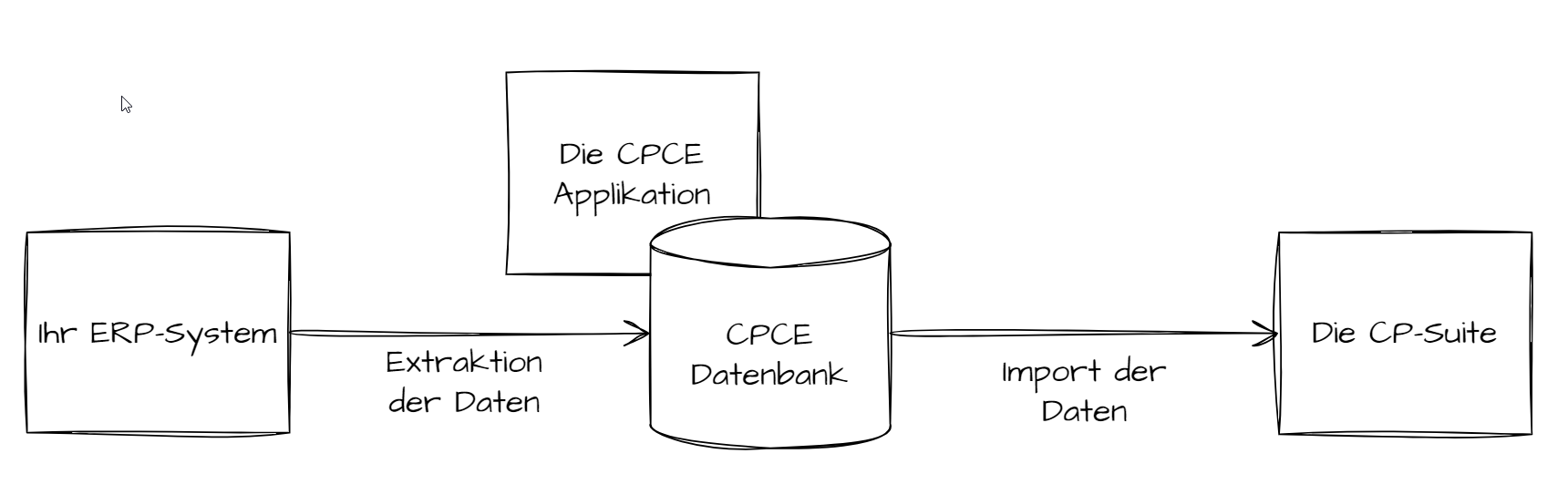
Zugang zur CPCE-Applikation in der CP-Cloud
Die CPCE-Applikation läuft im Browser der CP Cloud. Ihr lokaler Browser auf Ihrem eigenen PC funktioniert dafür nicht.
Sie müssen sich zunächst mit der CP-Cloud verbinden. Die relevante URL (mycp.cloud) sowie Ihre Login-Daten haben sie von Ihrem CP-Ansprechpartner erhalten. Sollten Ihnen diese Informationen nicht vorliegen, wenden Sie sich an den CP-Support.
Nachdem Sie sich in der CP Cloud eingeloggt haben, können Sie dort den Browser (Microsoft Edge) durch einen Doppelklick öffnen. Sollte Ihnen das Browser-Symbol nicht angezeigt werden, wenden Sie sich bitte an den CP Support für dessen Freischaltung.
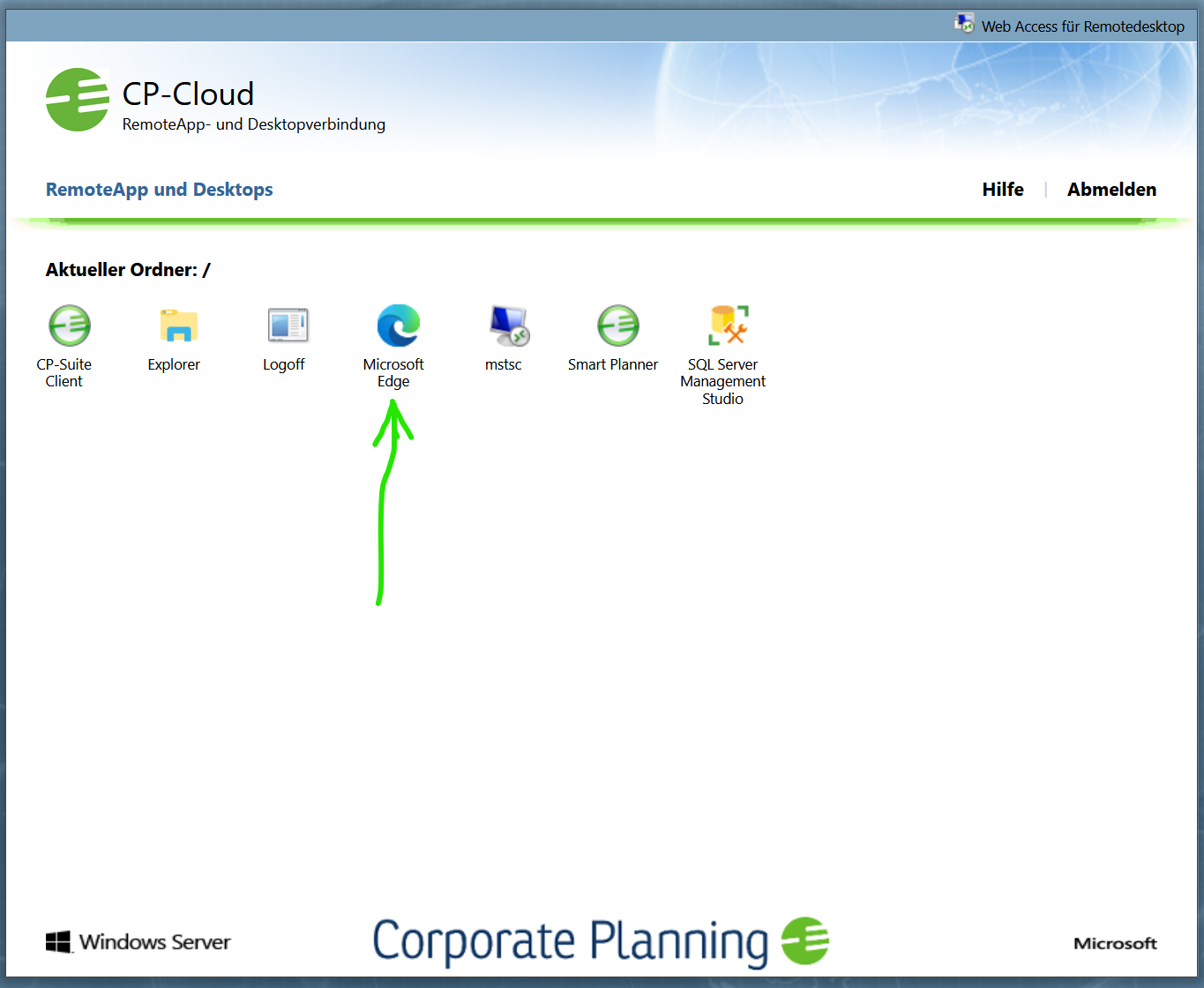
Die URL zur Ihrer CPCE Oberfläche haben Sie von Saxess in der Abschlussmail zur Schnittstelleneinrichtung erhalten. Sie lautet ungefähr https://cloud-oct:5004/xxx/xxx
Wird Ihnen ein Anmeldedialog angezeigt, tragen Sie dort Ihre Cloud-Benutzerdaten ein.
Die Verbindung ist erfolgreich, wenn Sie sich erfolgreich anmelden konnten.
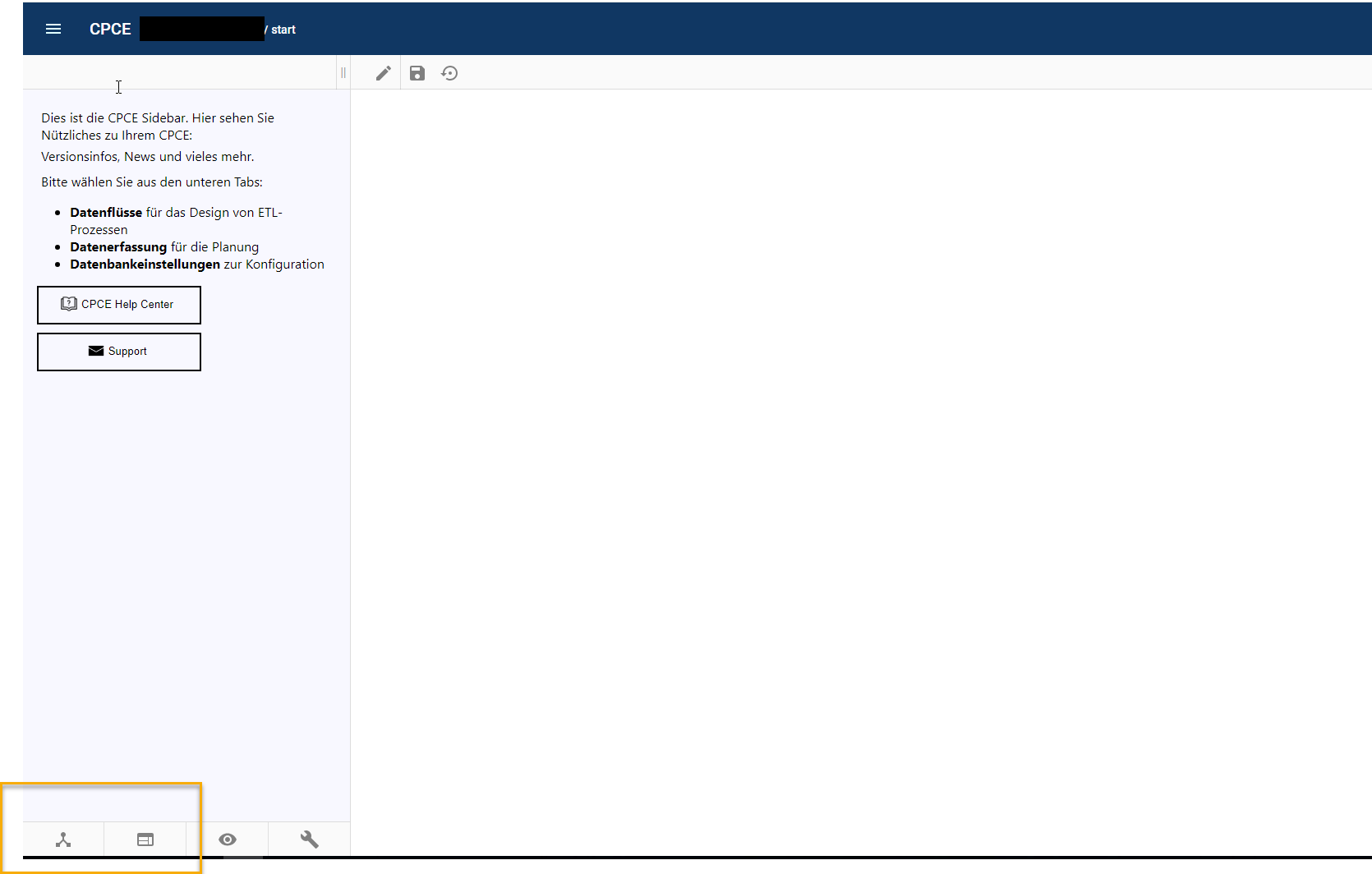
Nach erfolgreicher Anmeldung befinden Sie sich auf der Startseite Ihrer CPCE.
Im linkeren unteren Bereich finden Sie die für Sie relevanten Navigationsbereiche: den Bereich der Datenflüsse sowie der Datenerfassung
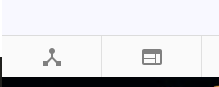
Datenflüsse & Datenerfassung
Im Bereich der Datenflüsse finden Sie die Funktionen zur Steuerung & zum Monitoring Ihrer CPCE-Schnittstelle. Im Bereich der Datenerfassung können Sie prüfen, welche Daten die CPCE-Schnittstelle aus Ihrem Vorsystem extrahiert hat und in welcher Form die Daten an die CP-Suite weitergereicht werden.
Bereich der Datenflüsse: Steuerung der CPCE-Schnittstelle
In diesem Bereich sind die ProzessPipelines definiert, welche die Konfigurationen der Schnittstellen zu den Vorsystemen enthalten.
Darüber hinaus ist hier das ProzessLog zu finden, welches Auskunft über den Verlauf und das Prozessergebnis der Datenaktualisierung gibt.
Die vollständige Dokumentation zu diesem Bereich, den darin enthaltenen Funktionen und ihrer Nutzung finden Sie im Artikel https://help.saxess-software.de/sx-cpce-portal/Working-version/datenaktualisierung-steuern-monitoren
Bereich der Datenerfassung: Daten in der CPCE-Schnittstelle prüfen
Die CPCE-Applikation bietet die Möglichkeit, die Daten, die aus Vorsystemen über CPCE-Standard-Schnittstellen in den Standard-Modulen bereitgestellt wurden, an der CPCE-Oberfläche zu validieren.
Die Validierungsoberfläche bietet für jedes Modul die Möglichkeit, die Datenbestände in den Ergebnistabellen zu prüfen. Darüber hinaus besteht für einige Module auch die Option eine technische Prüfung vorzunehmen, d. h. zu prüfen, ob die Daten im technischen Sinne korrekt für den Import in CP-Suite bereitgestellt werden.
Die vollständige Dokumentation zu diesem Bereich, den darin enthaltenen Funktionen und ihrer Nutzung finden Sie im Artikel https://help.saxess-software.de/sx-cpce-portal/Working-version/validierung-in-cpce
Weiterführende Informationen
Supportanfragen können Sie unter support@corporate-planning.com einreichen.
Technische Grundlagen & Funktionalitäten der CPCE-Applikation finden Sie in unserem Handbuch
